重装系统备份文件方法是怎样的呢?很多的网友都不知道在重装前备份文件到底是怎么操作的,今天就让小编告诉你重装系统备份文件的步骤吧!相信你一看下面的教程就懂了。接着我们一起来看看重装前备份文件的方法内容,希望对你们能够有所帮助!
其实备份系统文件的方法有很多种:
1.我们可以将重要的文件什么的直接自动备份到云空间里去
2.可以拿U盘将重要的文件拷贝下来
3.用ghost来一键备份系统文件
4.用第三方软件来备份
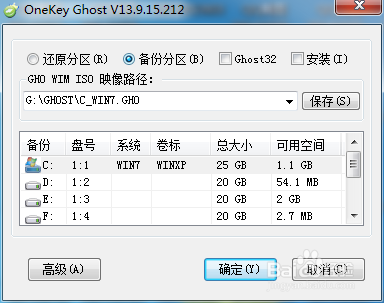
重装系统备份文件方法图1
首先我来给大家介绍给最简单的备份系统文件的方法,该方法要首先下载安装百度云管家,然后登录百度云,我们在到C盘找到要备份的Windows文件,右键要备份的系统文件,选择弹出菜单里的自动备份到百度云,这样就搞定了,简单吧,如下图所示。
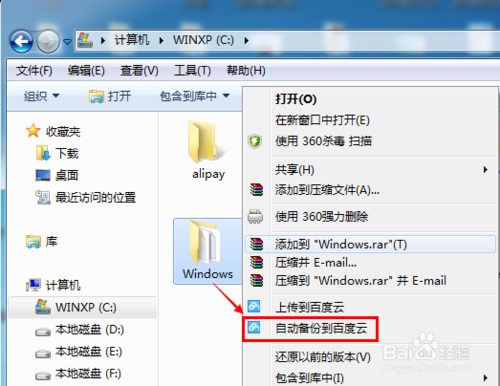
重装系统备份文件方法图2
重装系统怎么备份文件之ghost备份系统
ghost备份系统文件,大家应该早有耳闻,用ghost来备份系统可以轻而易举的事啦,下面我来简单说说oneKey Ghost的备份过程。
首先运行该备份软件,选择备份的路径,然后点击确定,如下图所示。

重装系统备份文件方法图3
点击后,备份程序要求重启计算机进行备份,选择是,立即重启电脑,如下图所示。
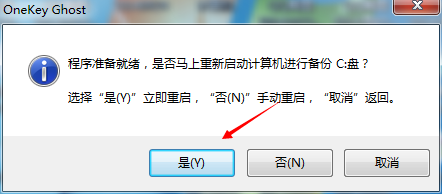
重装系统备份文件方法图4
等系统文件备份完成后,在备份的路径下可以查看备份的系统文件。如下图所示。
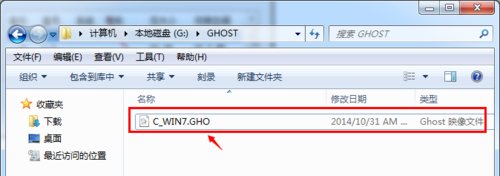
重装系统备份文件方法图5
运行系统镜像查看器ghost ghost Explorer,查看系统文件,点击打开图片,选择系统备份文件,然后点击打开,如下图所示。
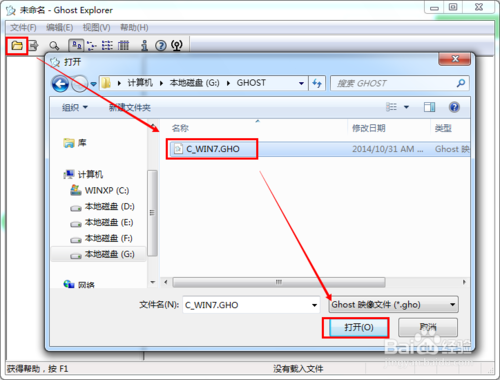
重装系统备份文件方法图6
用ghost Explorer系统镜像查看器将备份文件打开后,可以查看文件,然后选择需要的文件复制出来。
如上所述的全部内容就是相关重装系统备份文件方法了,想要在重装前备份文件其实也是非常简单的操作的,一直在介绍win7一键安装教程中都说要备份文件,但是都没有详细说过重装前备份文件的详细方法,今天既然知道了,就一定要掌握好哦!
Copyright ©2018-2023 www.958358.com 粤ICP备19111771号-7 增值电信业务经营许可证 粤B2-20231006